8K VS. 4K: Üstün Bir İzleme Deneyimi Sunan
Olabilecek en iyi şey, iyi çözünürlükte bir film indirmiş olmanızdır. Çoğunluk en sevdikleri videonun 1080p veya 720p olmasından memnun olsa da, daha yeni teknoloji için çözünürlük standardı 4K ve 8K'dan başlıyor. Yine de 8K, TV çözünürlüğü için en iyi yükseltme olarak tanıtılıyor. Peki 4K ve 8K hakkında bilmeniz gerekenler nelerdir? Bu yazıda video çözünürlükleri için öğrenmeniz gereken ayrıntılı bilgiler bulunmaktadır.
Kılavuz Listesi
Bölüm 1: 4K ve 8K Çözünürlüğün Tanımı Bölüm 2: Hangisi Daha İyi: 4K veya 8K Bölüm 3: 4K'yı 8K'ya Yükseltme Bölüm 4: 4K ve 8K hakkında SSSBölüm 1: 4K ve 8K Çözünürlüğün Tanımı
Bu bölümde 4K ile 8K arasındaki fark ve bunların videoları nasıl iyileştirdiği gösteriliyor. Her ikisi de en iyi çözünürlük olduğundan, yeni teknoloji ve özel gereksinimler açısından değerlerini ayırt etmek zordur. 8K ve 4K'nın temel tanımına bir göz atalım.
4K Nedir?
4K, 4.000 piksellik yatay ekran çözünürlüğünün tanımıdır. Sinematografi ve dijital televizyon için kullanabileceğiniz çeşitli 4K çözünürlükler bulunmaktadır. Örneğin, bazı film projeksiyonları DCI 4K olarak da bilinen 4096 x 2160 çözünürlüğünü kullanır. Tüketici medyası çoğunlukla 3840 x 2160 veya 4K UHD olan baskın 4K standardını kullanır. Bu çözünürlük terimi aynı zamanda yüksek çözünürlüklü sabit fotoğraflar için de bilinir. Samsung, Sony, LG, Hisense gibi bazı popüler TV markalarının 4K TV'leri vardır.
8K Nedir?
8K, 4K çözünürlüğün halefidir. İlk çözünürlüğün dört katı piksele sahiptir ve videolara daha keskin görünüm sağlar. 7680 x 4320 çözünürlüğüyle 8K, TV'nizin görüntülerine netlik ve mükemmel ayrıntılar getirebilir. 8K'yı kullanmak, 4K'nın sağlayabileceğinden daha gerçekçi olduğu ölçüde size en iyi ayrıntıları vermek için cihazınızın boyutuna bağlıdır. TV'de gelişmiş HDR varsa 8K, daha önce gördüğünüzden farklı olarak daha doğal görünen görüntüler yayınlayacaktır.
Bölüm 2: Hangisi Daha İyi: 4K veya 8K
4K TV'lerin en son çözünürlüğü ve piyasaya sürülmesi için bile bazı korkunç olaylarla karşılaşma ihtimaliniz var. Özellikle 8K için gereklilikleri karşılamadığınızda işler kötü olabilir. Üstelik bu yüksek kaliteli çözünürlüklerin, hazırlıklı olmanız gereken doğal dezavantajları da vardır. Sorabileceğiniz soru şu: TV'ler için hangisi daha iyi? Size basit yanıtları vermek için 4K ve 8K'nın artıları ve eksilerinin listesini burada bulabilirsiniz.
4K
- Artıları
- Pürüzsüz ve keskin kenarlara sahip daha gerçekçi görünümlü görüntüler nedeniyle HDTV'lerden daha iyidir.
- Netflix, Hulu ve YouTube'daki sinematik gösterimleriyle ilgi çekici bir deneyim.
- Eksileri
- Normal TV'lerden daha fazla güç kullanın 1080p.
- HDTV'lerle neredeyse aynı özelliklere sahip olduğundan pahalıdır.
8K
- Artıları
- Daha fazla renk mevcuttur, bu da görüntüleri daha çekici ve doğal hale getirir.
- Daha zengin ve net bir ses için sesi geliştirin.
- 120 derecelik görüş açısını destekleyin.
- Eksileri
- 8K içeriğe erişilemiyor.
- 4K'dan çok pahalı.
Bölüm 3: 4K'yı 8K'ya Yükseltme
Neyse ki videoları 4K'dan 8K'ya yükseltebilirsiniz. AnyRec Video İyileştirici. Bu masaüstü aracı, birkaç tıklamayla video çözünürlüğünü yükseltebildiği için çoğu video düzenleyiciyi geride bırakıyor. Aynı zamanda navigasyon için basit bir arayüze sahiptir, ancak en son yapay zeka teknolojisi sayesinde mükemmel sonuçlar verir. Kullanıcılar toplu dönüştürmeler için MP4, AVI, MKV, WMV, WebM ve MOV gibi birden fazla video yükleyebilir. AnyRec Video Enhancer ile Windows ve macOS'ta en iyi 8K videoyu oluşturun.

Formatı, kodlayıcıyı ve çözünürlüğü düzenlemek için gelişmiş çıktı ayarlarına sahip olun.
Farklı codec bileşenleriyle tüm video formatlarını desteklerken büyük dosya boyutları yükleyin.
Yüksek çözünürlük sağlayın, gürültüyü azaltın ve parlaklığı optimize edin.
Hızlı bir işlem için 50x hıza sahip gelişmiş çıktıyı önizleyin.
100% Güvenli
100% Güvenli
Aşama 1.AnyRec'in resmi web sitesini ziyaret edin ve Video Geliştirici için "İndir" düğmesine tıklayın. Video dosyasını yüklemek için "Dosya Ekle" düğmesini tıklayın.
100% Güvenli
100% Güvenli
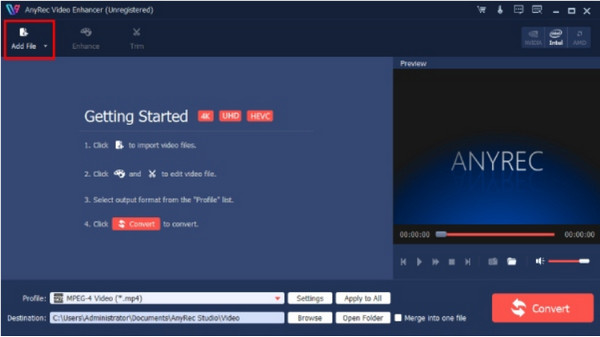
Adım 2."Format" menüsüne gidin ve video için istediğiniz çözünürlüğü seçin. Diğer özellikler "Geliştir" ve "Kırp" menüsünden görülebilir. Değişiklikleri kaydetmek için "Uygula" düğmesini tıklayın.
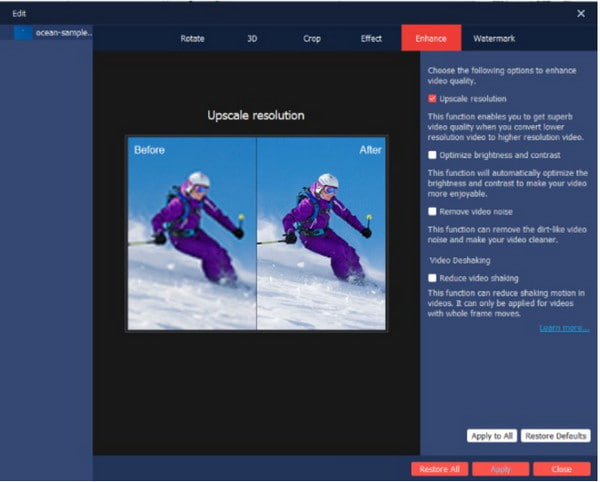
Aşama 3.Çıkış ayarlarını düzenlemek için "Ayarlar" düğmesini tıklayın. Bit hızını, en boy oranını, çözünürlüğü, kodlayıcıyı ve ses ayarlarını düzenleyerek videoyu yapılandırın. Devam etmek için "Tamam" düğmesini tıklayın.
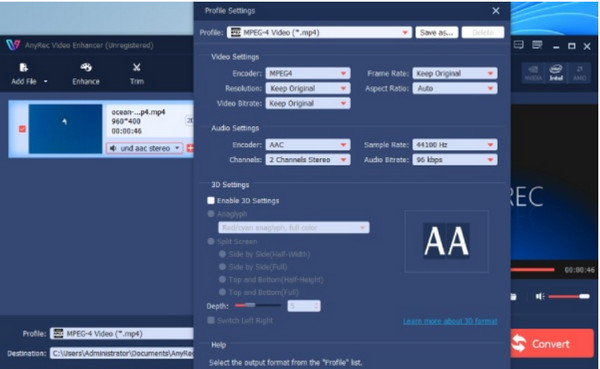
Adım 4."Destinasyon" menüsünden "Gözat" butonuna tıklayarak varış noktasını istediğiniz zaman değiştirebilirsiniz. Son olarak işlemi başlatmak için "Dönüştür" düğmesine tıklayın.
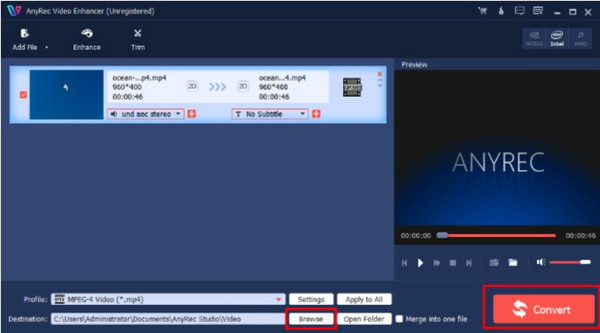
100% Güvenli
100% Güvenli
Bölüm 4: 4K ve 8K hakkında SSS
-
1. 8K TV'ye ne kadar mesafe koymalıyım?
İzlerken 8K televizyondan yaklaşık 2 metre uzakta durmalısınız. 4K için 4,3 ft olmalıdır. Bunlar yalnızca izlerken ayrıntıları kaçırmamak için ideal izleme mesafesidir.
-
2. Çekim için 8K daha mı iyi?
Evet. Eğer bir film yapımcısıysanız ve yeni şeyler denemek istiyorsanız 4K prodüksiyon için 8K çekim yapabilirsiniz. En yeni çözünürlük 4K'nın iki katı sayı sağladığından, 4K çıkış için gereken çözünürlüğü kaybetmeden videoyu kırpmak mümkün.
-
3. Akıllı telefonlarda 4K ve 8K mevcut mu?
Evet. 8K'nın piyasaya sürülmesinden bu yana birçok mobil cihaz markası, kamera uygulamalarını çözünürlüğe yükseltti. Elbette en yeni akıllı telefonların çoğunda 4K mevcuttur. Samsung Galaxy Z Fold 4, Galaxy S23, Galaxy Note 20, LG V60 ThinQ, OnePlus 10 Pro, Xiaomi Mi 10 Ultra ve Vivo X Fold.
Çözüm
4K ve 8K TV ve filmler için seçilebilecek en iyi çözünürlüklerdir. Ancak genel halk 4K'yı yeni kabul ettiğinden, 8K'nın birçok kişi tarafından uyarlanması için daha kat etmesi gereken uzun bir yol var. İki çözünürlüğü karşılaştırdığımızda, yepyeni bir TV satın almadan önce göz önünde bulundurmanız gerekebilecek birkaç avantaj ve dezavantaj vardır. 4K film izle. Ancak bir videoyu 4K ve 8K'ya geliştirmek sorun olmayacaktır çünkü AnyRec Video Enhancer bunu bir dakikadan daha kısa sürede yapabilir! Ücretsiz denemeyi deneyin ve olağanüstü 8K veya 60FPS'de 4K detaylar!
100% Güvenli
100% Güvenli
